win11网络不稳定怎么解决 win11网络波动大如何修复
更新时间:2023-08-23 13:55:59作者:zheng
大多数情况下,只要条件允许,我们在使用win11电脑时都会连接网络来使用更多的网络服务,但是有些用户在使用win11电脑的时候发现网络不稳定,网络波动很大,非常影响使用,想要解决却不知道如何操作,今天小编就教大家win11网络不稳定怎么解决,如果你刚好遇到这个问题,跟着小编一起来操作吧。
推荐下载:windows11正式版
方法如下:
1、按键盘上的【 Win + X 】组合键,或右键点击任务栏上的【Windows开始图标】,打开的隐藏菜单项中,选择【计算机管理】;
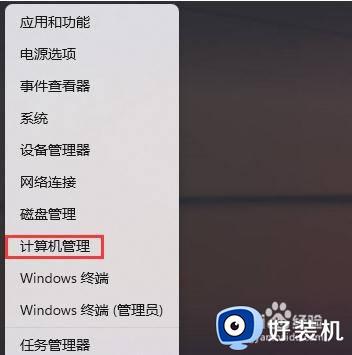
2、计算机管理窗口,左侧点击【系统工具】> 【设备管理器】,然后在右侧,找到并点击【网络适配器】;
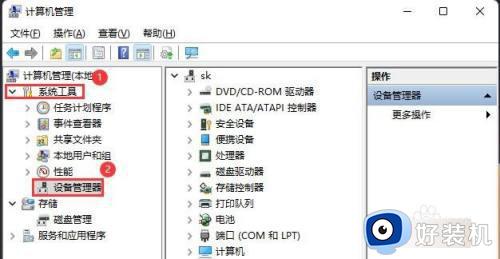
3、展开网络适配器后,找到网卡设备,选择后点击【右键】,接着在打开的菜单项中,选择【属性】;
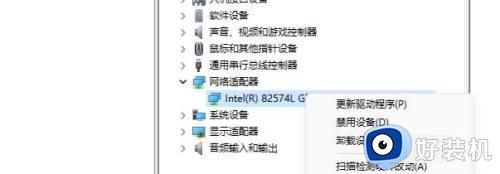
4、网卡设备属性窗口,切换到【电源管理】选项卡,【取消勾选】允许计算机关闭此设备以节约电源,然后点击【确定】;
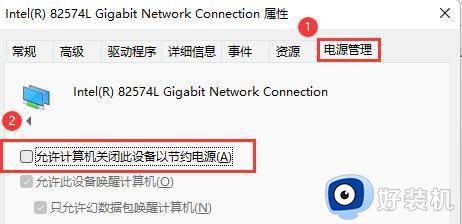
win11网络不稳定怎么解决就为大家介绍到这里了。若是你也遇到同样情况的话,不妨参考本教程操作看看!
win11网络不稳定怎么解决 win11网络波动大如何修复相关教程
- win11网络波动大的解决方法 win11网络不稳定怎么办
- win11网络波动的解决方法 win11网络不稳定如何修复
- win11网络不稳定怎么办 win11电脑网络不稳定如何修复
- win11网络断连怎么办 win11网络连接不稳定修复方法
- win11网络连接不稳定的解决方法 win11网络一会断开一会恢复怎么办
- win11 断网的解决教程 win11网络不稳定老断网如何处理
- win11网络连接不稳定怎么办 win11系统网络老是连接不稳定解决方法
- win11网络适配器的打开方法 win11如何打开网络适配器
- win11wifi断连频繁掉线怎么办 win11连接wifi不稳定断网如何解决
- win11自动断网怎么解决 win11网络自动断开修复方法
- win11家庭版右键怎么直接打开所有选项的方法 win11家庭版右键如何显示所有选项
- win11家庭版右键没有bitlocker怎么办 win11家庭版找不到bitlocker如何处理
- win11家庭版任务栏怎么透明 win11家庭版任务栏设置成透明的步骤
- win11家庭版无法访问u盘怎么回事 win11家庭版u盘拒绝访问怎么解决
- win11自动输入密码登录设置方法 win11怎样设置开机自动输入密登陆
- win11界面乱跳怎么办 win11界面跳屏如何处理
win11教程推荐
- 1 win11安装ie浏览器的方法 win11如何安装IE浏览器
- 2 win11截图怎么操作 win11截图的几种方法
- 3 win11桌面字体颜色怎么改 win11如何更换字体颜色
- 4 电脑怎么取消更新win11系统 电脑如何取消更新系统win11
- 5 win10鼠标光标不见了怎么找回 win10鼠标光标不见了的解决方法
- 6 win11找不到用户组怎么办 win11电脑里找不到用户和组处理方法
- 7 更新win11系统后进不了桌面怎么办 win11更新后进不去系统处理方法
- 8 win11桌面刷新不流畅解决方法 win11桌面刷新很卡怎么办
- 9 win11更改为管理员账户的步骤 win11怎么切换为管理员
- 10 win11桌面卡顿掉帧怎么办 win11桌面卡住不动解决方法
